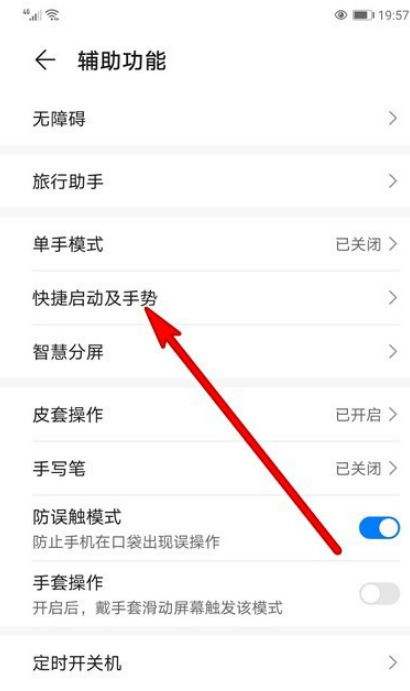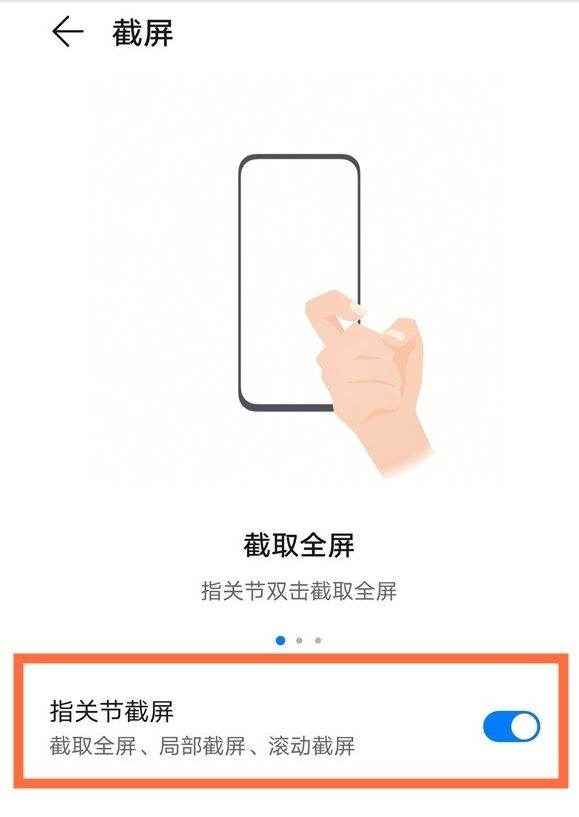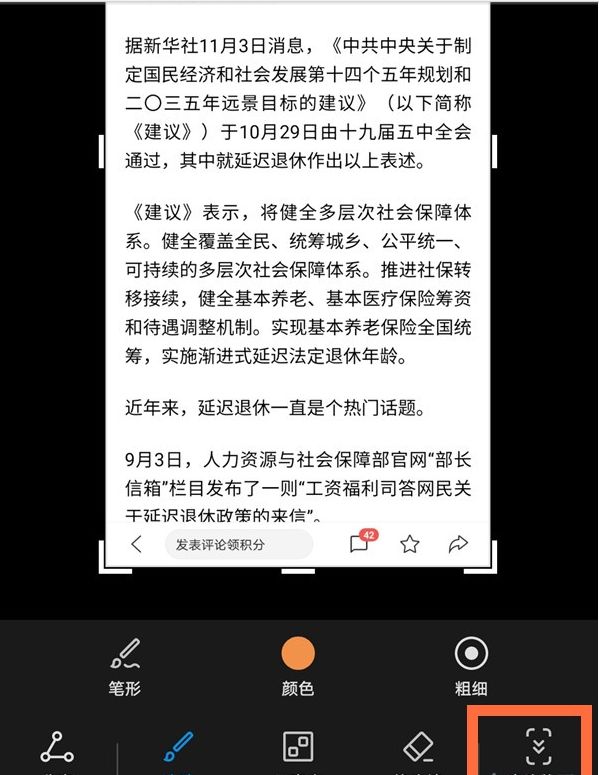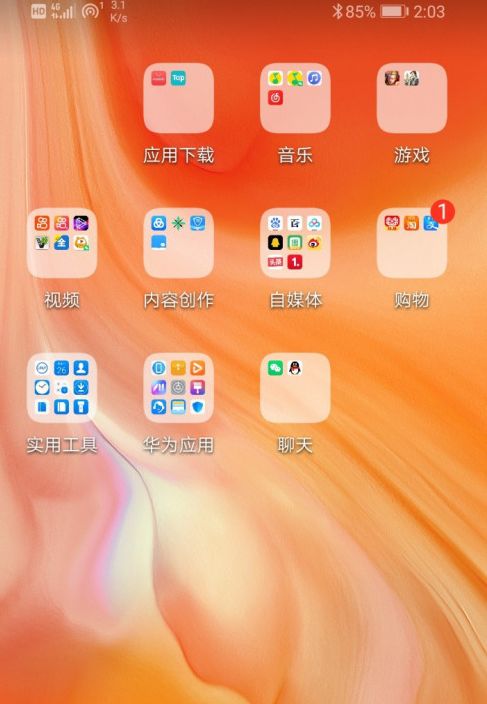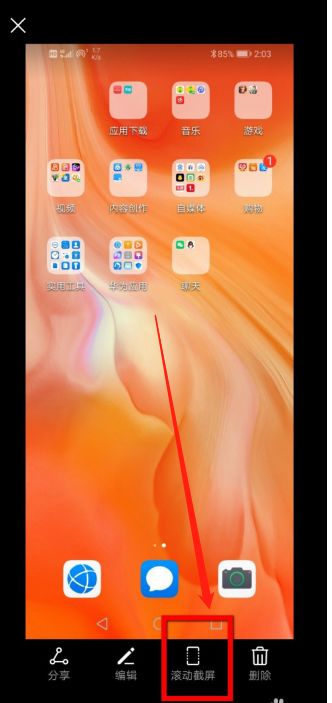华为nova9se怎么截屏
简单到家
 882人浏览
882人浏览
 2023-09-28
2023-09-28
华为nova9手机的几种截图功能你都知道吗,加入了全新的截图方式快来选择你最喜欢用的一款吧,第一种用通知栏截图第二种用电源键+音量下的截图方式第三种用手指关节进行截图的方式。
华为nova9se怎么截屏
第一种:通知栏截图
1、首先我们下拉手机的通知栏。
2、然后点击通知栏中的截屏按钮即可。
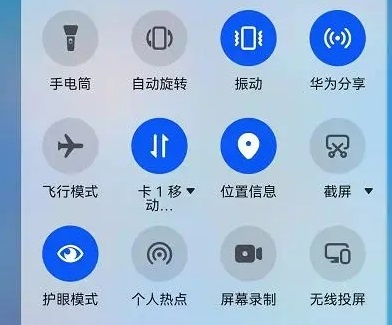
第二种:同时按住电源键和音量下键即可。

第三种:设置截图快捷键,用快捷键截图。
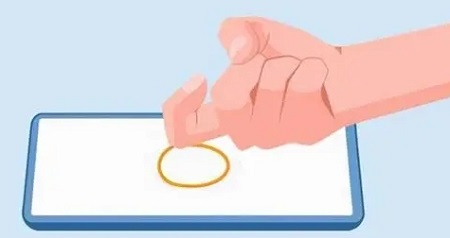
上述内容为转载或编者观点,不代表简单到家意见,不承担任何法律责任。
资讯推荐
更多>
华为手机怎么截图 华为手机多种截屏方法【教程】
 774浏览
774浏览
 2023-05-22
2023-05-22
 774浏览
774浏览
 2023-05-22
2023-05-22